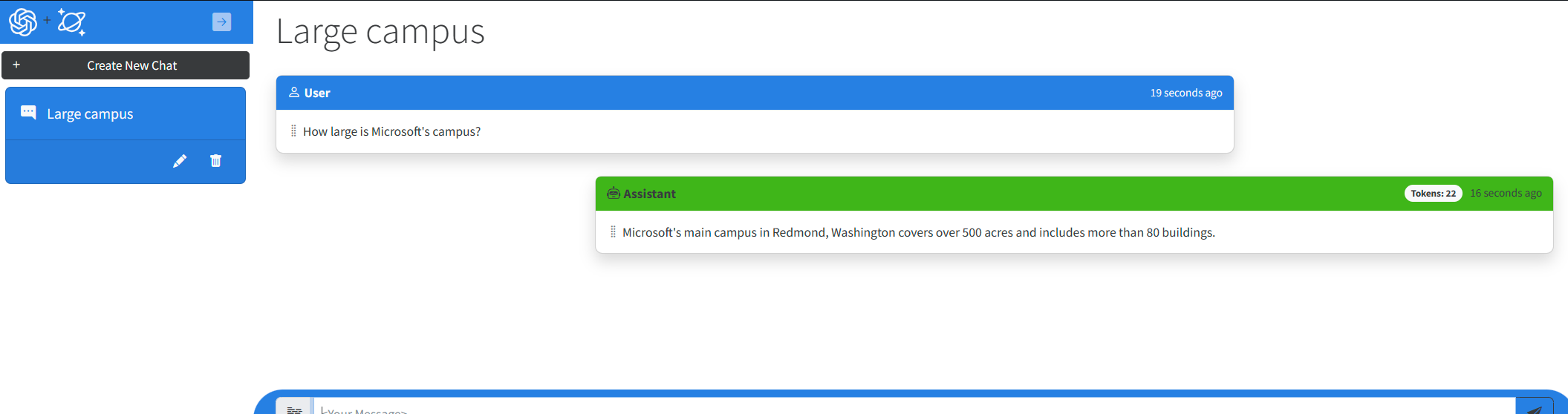Cvičení – implementace služby Azure OpenAI
Začněme nejjednodušší službou. OpenAiService Tato služba obsahuje pouze dvě metody, které potřebujeme implementovat, abychom mohli okamžitě implementovat základní výzvy a dokončení. Datovou službu Azure Cosmos DB for NoSQL neimtribuujeme až později, takže zatím nemůžeme zachovat relace napříč relacemi ladění.
V tomto cvičení máme několik klíčových požadavků:
- Odešlete dotaz od uživatele asistentovi AI a požádejte o odpověď.
- Pošlete asistentovi AI řadu výzev a požádejte o shrnutí konverzace.
Zeptejte se modelu AI na otázku.
Nejprve implementujte konverzaci s odpověďmi na otázky odesláním systémové výzvy, otázky a ID relace, aby model AI mohl poskytnout odpověď v kontextu aktuální konverzace. Ujistěte se, že měříte počet tokenů, které je potřeba k analýze výzvy, a vrácení odpovědi (nebo dokončení v tomto kontextu).
Otevřete soubor Services/OpenAiService.cs.
V rámci
GetChatCompletionAsynctéto metody odeberte veškerý existující zástupný kód.public async Task<(string completionText, int completionTokens)> GetChatCompletionAsync(string sessionId, string userPrompt) { }Vytvořte proměnnou
ChatRequestSystemMessages názvemsystemMessage. Pro tuto proměnnou použijteUserroli a proměnnou_systemPromptpro obsah.ChatRequestSystemMessage systemMessage = new(_systemPrompt);Vytvořte proměnnou
ChatRequestUserMessages názvemuserMessage. Pro tuto proměnnou by role měla býtChatRole.Usera používat parametr konstruktoruuserPromptpro obsah zprávy.ChatRequestUserMessage userMessage = new(userPrompt);Vytvořte novou proměnnou s názvem
optionstypuChatCompletionsOptions. Přidejte do seznamu dvě proměnnéMessageszprávy, nastavte hodnotuUserna parametr konstruktorusessionId, nastavteMaxTokensna4000a nastavte zbývající vlastnosti na doporučené hodnoty zde.ChatCompletionsOptions options = new() { DeploymentName = _modelName, Messages = { systemMessage, userMessage }, User = sessionId, MaxTokens = 4000, Temperature = 0.3f, NucleusSamplingFactor = 0.5f, FrequencyPenalty = 0, PresencePenalty = 0 };Tip
4096 je maximální počet tokenů pro gpt-35-turbo model. Jen sem zaokrouhlíme dolů, abychom zjednodušily věci.
Asynchronní vyvolání
GetChatCompletionsAsyncmetody proměnné klienta Azure OpenAI (_client). Předejte proměnnouoptions, kterou jste vytvořili. Uložte výsledek do proměnné s názvemcompletionstypuChatCompletions.ChatCompletions completions = await _client.GetChatCompletionsAsync(options);Tip
Metoda
GetChatCompletionsAsyncvrátí objekt typuTask<Response<ChatCompletions>>. TřídaResponse<T>obsahuje implicitní převod na typT, který umožňuje vybrat typ na základě potřeb vaší aplikace. Výsledek můžete uložit buďResponse<ChatCompletions>tak, aby se z odpovědi získala úplná metadata, nebo jenChatCompletionsv případě, že vám záleží jenom na obsahu samotného výsledku.Nakonec vraťte řazenou kolekci členů jako výsledek
GetChatCompletionAsyncmetody s obsahem dokončení jako řetězec, počet tokenů přidružených k výzvě a počet tokenů pro odpověď.return ( response: completions.Choices[0].Message.Content, promptTokens: completions.Usage.PromptTokens, responseTokens: completions.Usage.CompletionTokens );Uložte soubor Služby/OpenAiService.cs.
Zeptejte se modelu AI, aby shrnul konverzaci.
Teď odešlete model AI jinou výzvu systému, aktuální konverzaci a ID relace, aby model AI mohl shrnout konverzaci několika slovy.
V rámci
SummarizeAsynctéto metody odeberte veškerý existující zástupný kód.public async Task<string> SummarizeAsync(string sessionId, string conversationText) { }Vytvořte proměnnou
ChatRequestSystemMessages názvemsystemMessage. Pro tuto proměnnou použijteUserroli a proměnnou_summarizePromptpro obsah.ChatRequestSystemMessage systemMessage = new(_summarizePrompt);Vytvořte další
ChatRequestUserMessageproměnnou s názvemuserMessage.UserZnovu použijte roli a pro obsah zprávy použijteconversationTextparametr konstruktoru.ChatRequestUserMessage userMessage = new(conversationText);Vytvořte proměnnou
ChatCompletionsOptionssoptionsdvěma proměnnými zpráv vMessagesseznamu,Usernastavte na parametr konstruktorusessionId,MaxTokensnastavte na200hodnotu a zbývající vlastnosti na doporučené hodnoty.ChatCompletionsOptions options = new() { DeploymentName = _modelName, Messages = { systemMessage, userMessage }, User = sessionId, MaxTokens = 200, Temperature = 0.0f, NucleusSamplingFactor = 1.0f, FrequencyPenalty = 0, PresencePenalty = 0 };Asynchronní volání
_client.GetChatCompletionsAsyncpomocíoptionsproměnné jako parametru Uložte výsledek do proměnné s názvemcompletionstypuChatCompletions.ChatCompletions completions = await _client.GetChatCompletionsAsync(options);Vrátí obsah dokončení jako řetězec jako výsledek
SummarizeAsyncmetody.return completions.Choices[0].Message.Content;Uložte soubor Služby/OpenAiService.cs.
Kontrola práce
V tuto chvíli by vaše aplikace měla mít dostatečnou implementaci služby Azure OpenAI, kterou můžete otestovat. Mějte na paměti, že ještě nemáte implementaci úložiště dat, takže konverzace se neuchovávají mezi relacemi ladění.
Otevřete nový terminál.
Spusťte aplikaci s povoleným opětovným načítáním za provozu pomocí
dotnet watch.dotnet watch run --non-interactiveTip
Funkce Opětovné načítání za provozu je tady povolená, pokud potřebujete provést malou opravu kódu aplikace. Další informace najdete v tématu podpora rozhraní .NET Opětovné načítání za provozu pro ASP.NET Core.
Visual Studio Code znovu spustí jednoduchý prohlížeč v nástroji se spuštěnou webovou aplikací. Ve webové aplikaci vytvořte novou chatovací relaci a položte asistentovi AI otázku. Pomocník s AI teď reaguje dokončením vytvořeným modelem. Měli byste si také všimnout, že pole uživatelského rozhraní tokenu jsou teď naplněna skutečným využitím tokenů pro každé dokončení a výzvu.
Zavřete terminál.